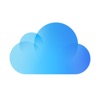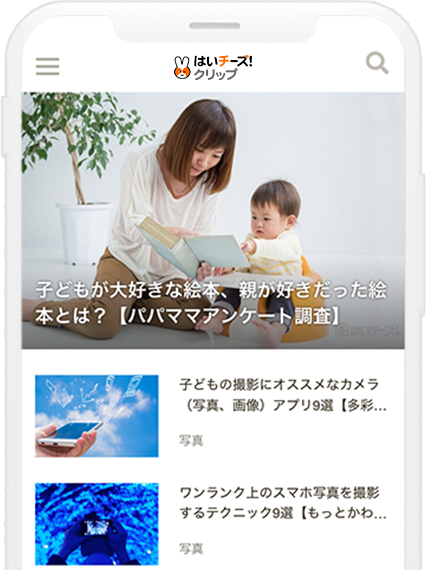【はいチーズ!のプロカメラマン直伝】沢山の写真を残すための写真整理のコツ
目次
将来見返すために子供の写真をどう残していくのかに困っていませんか?

我が子のイベントや節目の行事では沢山の写真を残してあげたい思いから、つい沢山写真を撮りすぎてしまうパパママはいらっしゃしませんか? 後日印刷するために、大量の写真の中からベスト写真を選別するのは、忙しい日々の中で行うのはなかなか大変ですよね。
また、撮影日から日にちがあいて見返すと記憶があやふやになってしまい折角の写真も鮮明さが失われます。だからと言って撮影枚数を減らしてしまったら、その時にしかない表情を撮り逃してしまう可能性があります。そこで今回は、沢山の写真を整理するためのポイントをお話したいと思います。
デジカメ・スマホでどれくらい写真は保存できるの?

はじめに写真を撮影するにあたって大切な事は、容量の確認です。デジカメや携帯といった記憶媒体がありますが、まずはスマホ(携帯)についてご説明します。スマホで撮影した写真は1枚につき約3MBのデータ容量です。一般的なスマホの写真が保存できるデータ容量は64GB、128GB、256GB、512GBがあります。それぞれ、写真だけの容量で見ると64GBで22400枚、128GBで44800枚、256GBで89600枚、512GBで179200枚の写真の保存が可能です。しかし、スマホを写真の保存だけに使用している人はいないと思います。たくさんのアプリをスマホに入れている方はアプリに割かれているデータ量もかなりのものになります。ですので、スマホの使用状況などを加味してご自身の必要な容量を選ぶことが大切です。なお、スマホのデータ容量が少なくても、後から大容量のmicroSDカードなどのメモリーカードを追加することで、データ容量を増やすことが可能ですので、たくさん写真を撮る人はmicroSDカードの増設を考えてもいいでしょう。
続いて、デジカメでの撮影容量をご紹介します。一般的なデジカメに採用されているメモリーカードには2GB(SDカード)、4GB~32GB(SDHCカード)、64GB~(SDXCカード)と様々な種類があり、使用状況によって使い分けることをお勧めします。筆者が使用しているカメラのMサイズ(3:2)で撮影すると、約1330万(4464×2976)画素が必要になります。そこを基準にメモリカードの記録枚数を考えると64GB(SDXCカード)約19,020枚、32GB(SDHCカード)約9,510枚、16GB(SDHCカード)約4,750枚、8GB(SDHCカード)約2,370枚、4GB(SDHCカード)約1,180枚、2GB(SDカード)約590枚の記録が可能になります。
メモリーカードはどのくらいの容量があればいいの?

スマホやデジカメのメモリーカードは、1回のイベント(誕生会など)で何枚くらい写真を撮るかを想定して、それにあった容量のものをご用意ください。例えば、誕生会を撮影中にメモリーが不足し、大切なシーンで撮影が出来なくなってしまうリスクがあります。プロカメラマンは一度のイベントで何千枚も写真を撮るため、メモリーカードの容量は死活問題です。
一般の家庭では1イベントで撮影する写真枚数は多くても数百点ほどだと思うので、メモリーカードの容量はそこまで気にする必要はないと思います。16GBほどのメモリーカードがあれば通常は問題ないと思いますが、64GBや128GBのメモリーカードは今はそこまで高くないので、余裕をもったカードを購入しておいた方がいいかもしれません。カード容量に余裕があれば、数日の旅行や1週間ほどの帰省でも容量を気にする必要はなくなりますよ。
写真整理はどのくらいの頻度でやればいい? 写真整理のコツはある?

イベントごとに写真整理をしておけば後が楽
つい我が子の思い出の写真は沢山撮りすぎてしまう事があると思います。そんな沢山の写真を撮った日には都度写真の整理をすることが望ましいです。しかし、すぐに対応出来ないという方も多いでしょう。ですので、次のイベントを撮影するまでに写真を整理する事を心がけてください。その理由は写真整理までに時間が空いてしまうと整理することが億劫になってしまうことやその時の記憶が薄れてしまうからです。
特に運動会などのイベントでは動く被写体をおさえる為に連写をすることも多いと思います。しかし、結局はその中の1枚~2枚しか印刷はしません。それならばすべての写真を保存をしておく必要はないでしょう。しかし、撮影したその日に作業したとしても、沢山の写真の中からベストな物を選ぶのは億劫なもの。
撮影シーンの合間に整理しやすくなる目印の写真を撮影しておく
撮影時のひと手間で整理がしやすくなるお勧めの方法をお伝えします。どんなイベントでも必ず内容が変わるタイミングがあります。例えば運動会なら競技毎、発表会なら演目毎、日常なら活動内容毎…。 そんな内容の転換の際に、目印となる写真を挟むことで写真の整理がグッと楽になります。目印はなんでもかまいません。丁寧に紙に競技名や活動内容を書いたものを撮影するのも良いですし、筆者の場合、自分の手などを写して撮影シーンが変わった目印にしています。この撮影時のひと手間を大切にすることで後々の写真整理が非常に楽になります。一気に写真整理をするのは大変でも競技ごとに分けられていると、「ここまでやろう」と日をまたいでの写真整理も安心して出来ます。この撮影当日のひと手間で、写真を整理する負担が少しでも楽になればと思います。デジカメでもスマホでもすぐに試すことの出来る方法なので、是非1度お試しください。
整理した写真のおすすめ保存方法

ここまで写真整理についてお話させていただきましたが、撮影した写真の整理を行う際には一度PCや別媒体にバックアップをとってから行うことをお勧めします。一度整理したものをバックアップすることで容量の削減にもなりますし、見やすくもなります。しかし、バックアップをとらないままカメラやスマホで写真を整理をしていると、せっかく撮影した写真を間違えて全消去してしまうリスクが伴います。そんなリスクを回避するための工程がバックアップです。
写真整理の際に日付やイベント名でフォルダ分けするのがおすすめ
写真整理が終わったら元のバックアップをしたものを消去し、新たに整理をした写真を保存します。新たに整理した写真を保存する際、フォルダ名に工夫をすると今後増えていくであろう大量の写真がすっきりと整理出来ます。そのひと工夫は「3段階のフォルダ名」にすることです。まず年(例:2020年)のフォルダを作ります。その中に月(例:10月)のフォルダを作ります。月のフォルダの中に日_イベント名(1日_運動会)のフォルダを作ります。最初は面倒くさい工程になりますが、年々増えていく写真を整理するためには大切な工程になります。
スマホでは細かくフォルダを作ることが出来ない場合もあるでしょう。その場合は上記の年、月、日、イベント(例:2020101_運動会)をアルバムの題名に記載することで対応しましょう。PC,携帯どちらのバックアップにしても大切にしてほしい事は、「年々増えていく写真を見やすくするためには」を頭の片隅に置いておくことで、大切なバックアップ写真も綺麗に分かりやすくまとめていくことができると思います。
写真データは定期的にクラウドサービスでバックアップするのがおすすめ
上の章でパソコンやスマホで写真を整理して保存する方法をご説明しました。しかし、それだけではスマホを落としたり、PCが壊れたりすれば大事な写真データがなくなってしまいます。この章では「もしも」に備えてインターネット上のサーバーに写真をバックアップしておく方法をご説明します。紹介するのは「googleフォト」「Amazon Photos」「icoud」「家族アルバム みてね」の4点です。写真のバックアップ方法は他にもいろいろありますが、できるだけ手間なく写真のバックアップを取ることができる方法ですので、参考になれば幸いです。
Google Photo:高画質プランなら無料!
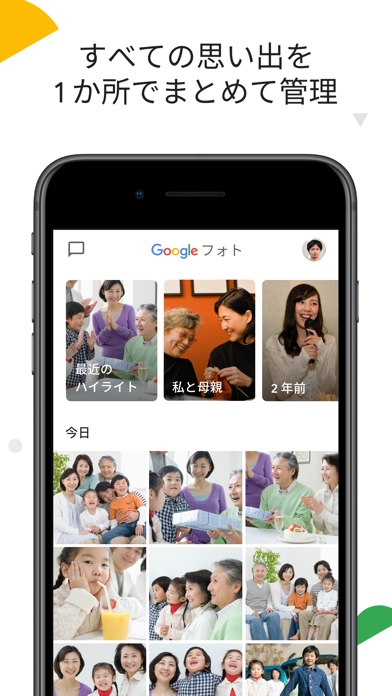
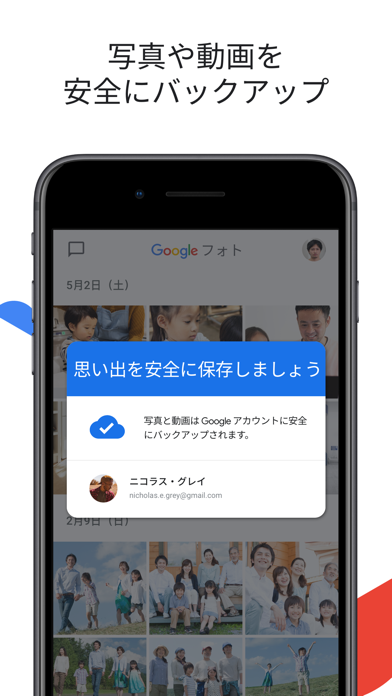

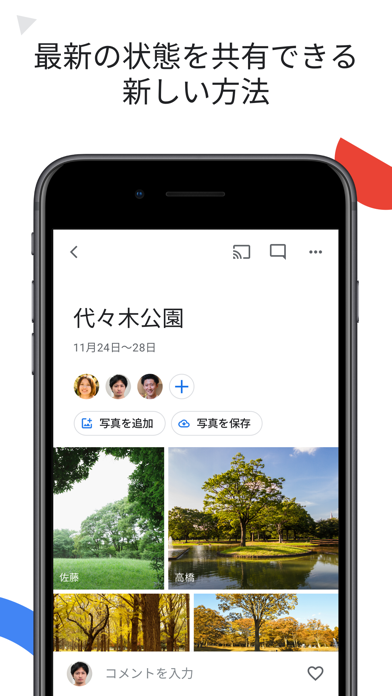
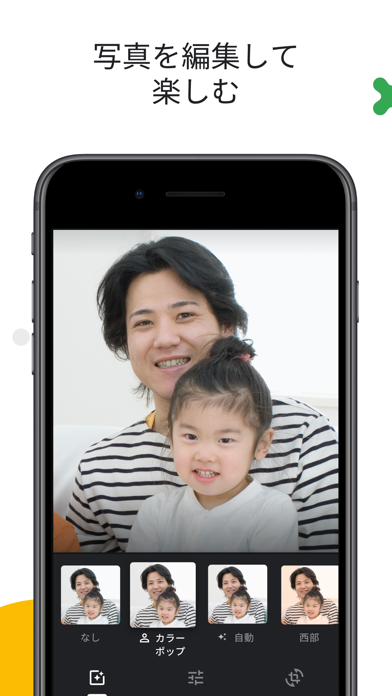
おすすめ度:★★★
対応スマホ:iPhone、Android
オススメな理由
Googleのアカウントを作成すれば誰でも利用できるサービスです。クラウドに保存する写真のデータ容量は「撮影したままのサイズで保存する」か、「高画質で保存する」のかで変わってきます。撮影したままのサイズだと15G以上は有料となりますが、写真を縮小・圧縮して保存する「高画質」プランの場合は容量無制限で無料です。スマホ写真の場合は「高画質」でも画質の劣化はほぼないと考えていいので、「高画質」プランでの利用ならGoogle Photoは無料になると考えていいでしょう。写真が縮小・圧縮されてしまうのは少し残念ですが、Google Photoには「フェイス グルーピング」と呼ばれる顔認識機能が搭載されています。大量に写真をバックアップする人にとっては、顔認識機能は非常~に便利です。
Amazon Photos:プライム会員なら容量無制限で無料
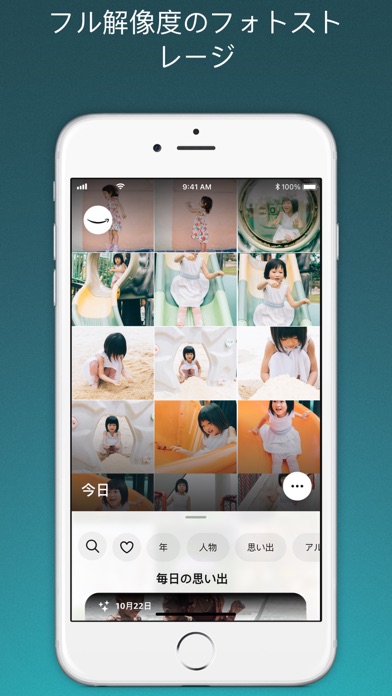
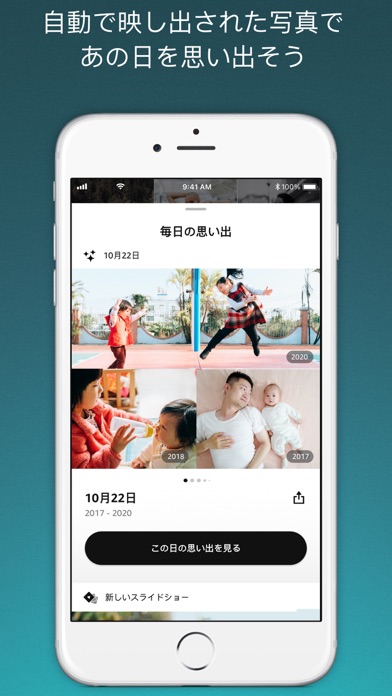
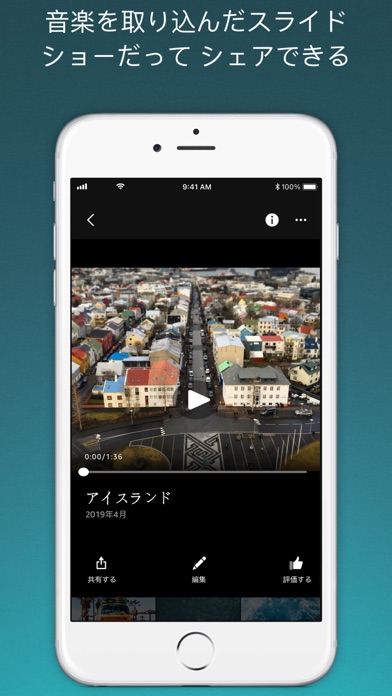
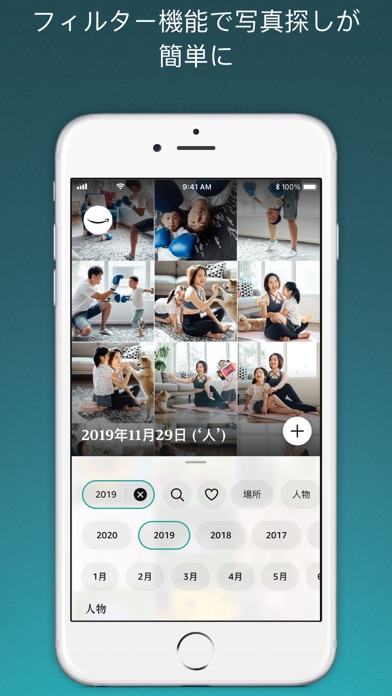
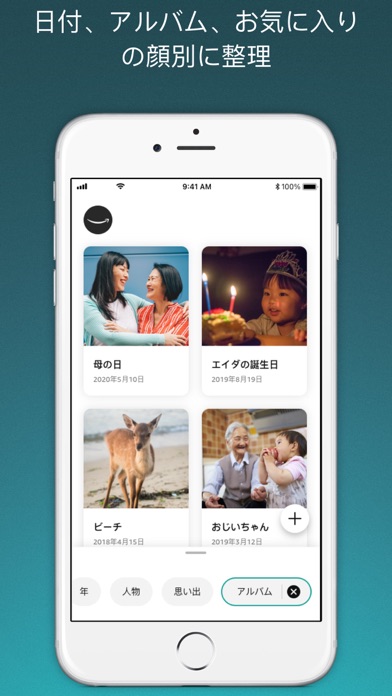
おすすめ度:★★★★
対応スマホ:iPhone、Android
オススメな理由
Amazonプライム会員向けのサービスになります。Amazonプライムは年会費3900円ですから、325円/月で利用できるサービスと考えてもいいでしょう。Google Photoのような画質の制限はなく、無制限で写真のアップロードが可能となっています。Amazon Photosの便利機能としては、スマホ写真をAmazon Photosにアップロードすれば(自動同期も可能)、別に設定しておいたパソコンにAmazon Photos経由で写真を自動ダンロードすることが可能なこと。写真のバックアップはAmazon Photosで充分ですが、パパやママのパソコンにもスマホ写真を保存しておきたい場合にもAmazon Photosは活躍してくれます。Amazon PhotosにもGoogle Photoと同様、AIでの顔認識機能が搭載されています。写真の画質・アップロード枚数制限が無く、顔認識AIも搭載となると写真好きにはAmazon Photosがイチオシと言えるでしょう。
iCloud:容量5GBまでなら無料で利用できる
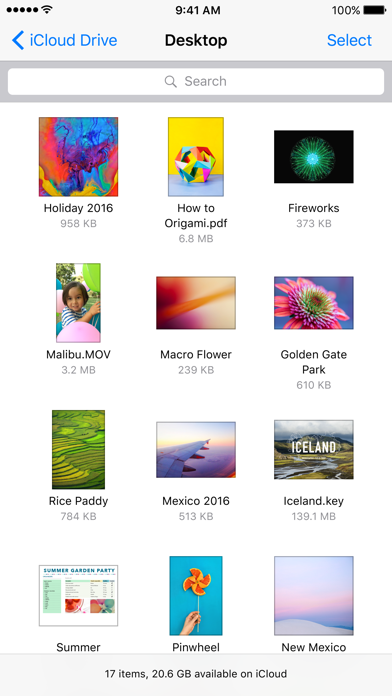
対応スマホ:iPhone
オススメな理由
iCoudのIDを作成すれば5GBまで無料のクラウドサーバーが利用できます。ただ、最近は1枚あたり1メガを超える写真も珍しくありません。1枚1メガのデータサイズだとすると、5000枚の写真で容量はいっぱいとなります。5GBを超える場合には50G、20G、200Tの有料プランに移行することが可能です。
みてね:容量無制限で無料、家族への写真共有も便利なアプリ
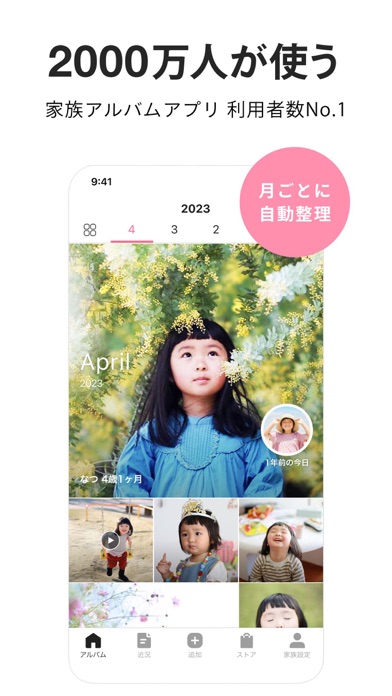
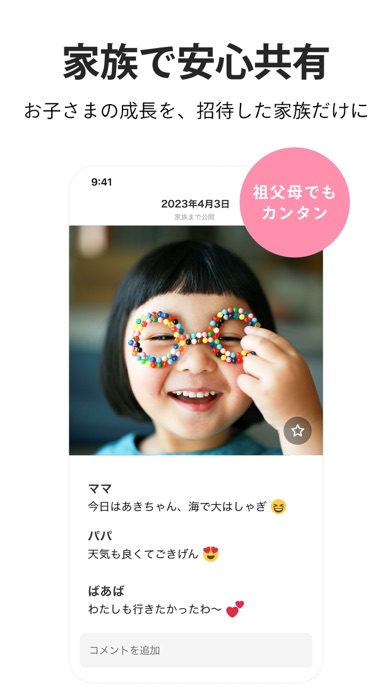
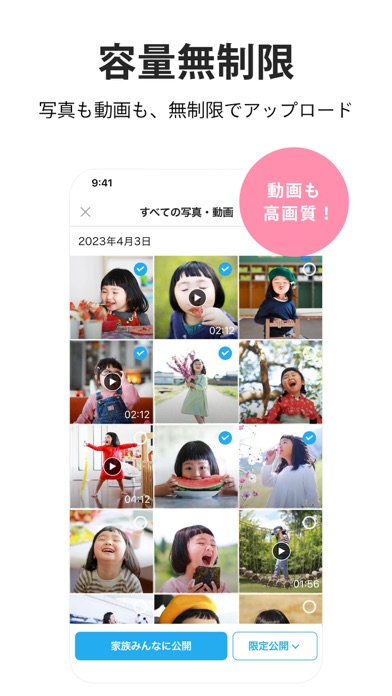
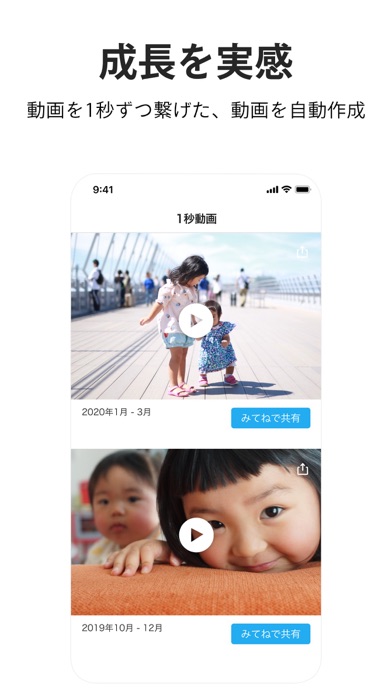
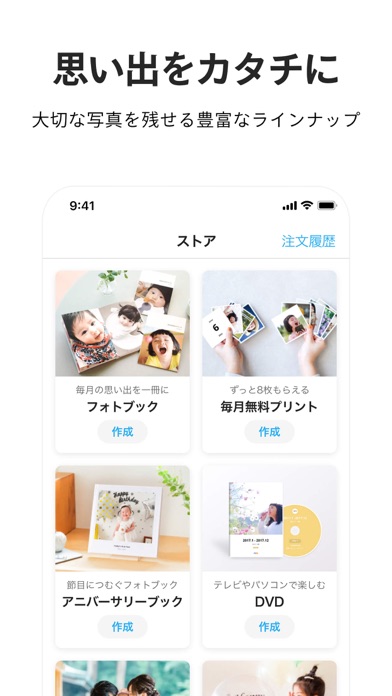
おすすめ度:★★★★★
対応スマホ:iPhone、Android
オススメな理由
2015年にミクシィがスタートさせた家族写真共有サービスです。正確には家族写真共有SNSで、家族や友人に写真を共有し、コメントを入れるなどの写真でコミュニケーションを取るためのサービスになので、使い勝手は他のクラウドサービスと比べて圧倒的に優れています。月ごとに見やすい形で子供の写真が整理されたり、3ヶ月ごとに思い出の写真や動画がまとまったムービーが自動作成されたりと、写真や動画で子供の成長を楽しむためにもぜひインストールしたいアプリです。
もちろん、写真のバックアップサービスとしても使用できますが、私の周辺では大量の写真のバックアップはAmazon Photosで、厳選した家族写真はみてねにもアップロードして親族に共有という使い方をしている人が多いですね。なお、みてねは写真の画質やアップロード枚数に制限はありませんが、動画は「3分以内の映像であること」の制限があります。